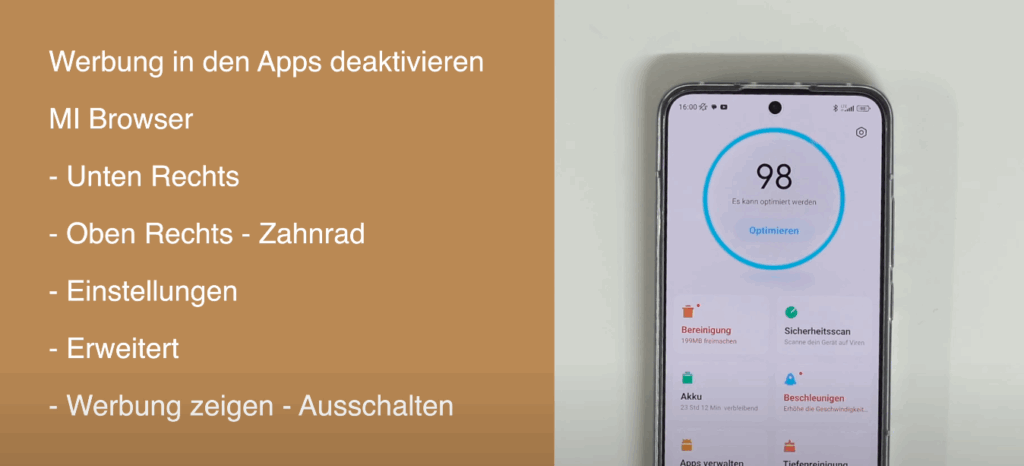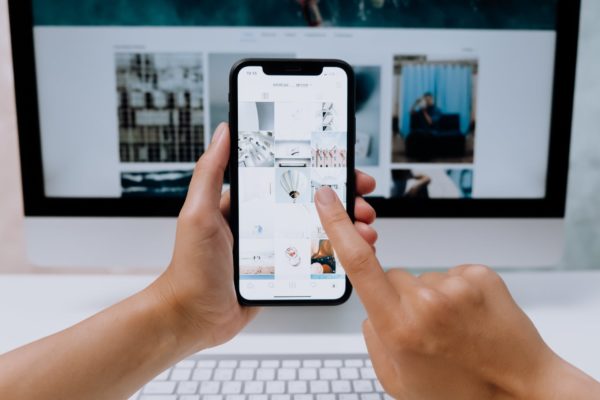Xiaomi, Redmi und Poco-Geräte mit MIUI 14 zeigen systemweit Werbung und sammeln teils unnötig viele Nutzerdaten. In diesem Artikel zeige ich dir, wie du diese Werbung und Tracker deaktivierst oder sogar komplett entfernst – ohne Root und mit dauerhaften Änderungen per ADB. Schritt für Schritt und verständlich erklärt.
Was du brauchst
- Ein PC oder Laptop mit Windows, macOS oder Linux
- Ein Xiaomi-, Redmi- oder Poco-Smartphone mit MIUI 14
- Ein USB-Kabel
- Aktiviertes USB-Debugging
- ADB-Tool (Android Debug Bridge) auf dem Computer installiert
1. USB-Debugging aktivieren
- Öffne die Einstellungen
- Gehe zu „Über das Telefon“
- Tippe mehrfach auf „MIUI-Version“, bis „Entwickleroptionen aktiviert“ erscheint
- Zurück zu den Haupteinstellungen
- Gehe zu „Zusätzliche Einstellungen“ → „Entwickleroptionen“
- Aktiviere dort „USB-Debugging“
2. ADB auf dem PC einrichten
Lade dir die ADB Platform Tools von der offiziellen Android-Website herunter. Entpacke das Archiv und öffne die Eingabeaufforderung oder das Terminal im entpackten Ordner.
3. Smartphone verbinden und ADB testen
- Verbinde dein Smartphone per USB mit dem Computer
- Erlaube die USB-Debugging-Verbindung auf dem Smartphone
- Gib im Terminal folgenden Befehl ein:
adb devicesDu solltest jetzt eine Geräte-ID sehen – das bedeutet, die Verbindung steht.
4. Werbe- und Trackingdienste entfernen
Führe folgende Befehle einzeln im Terminal aus. Sie entfernen Xiaomi-eigene Werbedienste und Telemetrie-Komponenten für den aktuellen Nutzer:
adb shell pm uninstall -k --user 0 com.miui.msa.global
adb shell pm uninstall -k --user 0 com.miui.analytics
adb shell pm uninstall -k --user 0 com.miui.systemAdSolution
adb shell pm uninstall -k --user 0 com.miui.daemon
adb shell pm uninstall -k --user 0 com.miui.bugreport
adb shell pm uninstall -k --user 0 com.xiaomi.glgm
adb shell pm uninstall -k --user 0 com.miui.weather2Optional: Weitere vorinstallierte Apps entfernen
adb shell pm uninstall -k --user 0 com.miui.videoplayer
adb shell pm uninstall -k --user 0 com.miui.miwallpaper
adb shell pm uninstall -k --user 0 com.xiaomi.mipicks
adb shell pm uninstall -k --user 0 com.xiaomi.payment
adb shell pm uninstall -k --user 0 com.miui.cleanmaster5. DNS-Werbeblocker einrichten
- Öffne die Einstellungen auf dem Smartphone
- Gehe zu „Verbindung & Freigabe“
- Wähle „Privates DNS“
- Wähle die Option „Hostname des privaten DNS-Anbieters“
- Gib folgenden Hostnamen ein:
dns.adguard.comBestätige mit OK oder Speichern.
Fazit
Mit dieser Anleitung entfernst du effektiv:
- MIUI-Systemwerbung
- Xiaomi-eigene Tracker und Datendienste
- Unnötige Standard-Apps
- Viele Online-Werbungen über DNS-Blocker
Das Ergebnis: Dein Smartphone läuft sauberer, schneller und datenschutzfreundlicher – ohne Root, ohne Zusatz-Apps und ohne Risiko.
Möchtest du ein fertiges Skript für Windows oder macOS/Linux, das alle Befehle automatisch ausführt? Schreib es in die Kommentare!